Kā pārvietoties Word 2007 tabulā
Uzziniet, kā efektīvi pārvietoties Word 2007 tabulā, izmantojot īsinājumtaustiņus un peles darbības, lai optimizētu savu darba plūsmu.
Eksponenciālās izlīdzināšanas rīks programmā Excel aprēķina mainīgo vidējo. Tomēr eksponenciālā izlīdzināšana sver slīdošā vidējā aprēķinos iekļautās vērtības, lai jaunākām vērtībām būtu lielāka ietekme uz vidējo aprēķinu, bet vecām vērtībām būtu mazāka ietekme. Šī svēršana tiek veikta, izmantojot izlīdzināšanas konstanti.
Lai ilustrētu, kā darbojas eksponenciālās izlīdzināšanas rīks, pieņemsim, ka atkal skatāties informāciju par vidējo dienas temperatūru.

Lai aprēķinātu svērtos mainīgos vidējos, izmantojot eksponenciālo izlīdzināšanu, veiciet šādas darbības:
Lai aprēķinātu eksponenciāli izlīdzinātu mainīgo vidējo, vispirms noklikšķiniet uz cilnes Dati komandas pogas Datu analīze.
Kad programmā Excel tiek parādīts dialoglodziņš Datu analīze, sarakstā atlasiet vienumu Eksponenciālā izlīdzināšana un pēc tam noklikšķiniet uz Labi.
Programmā Excel tiek parādīts dialoglodziņš Eksponenciālā izlīdzināšana.
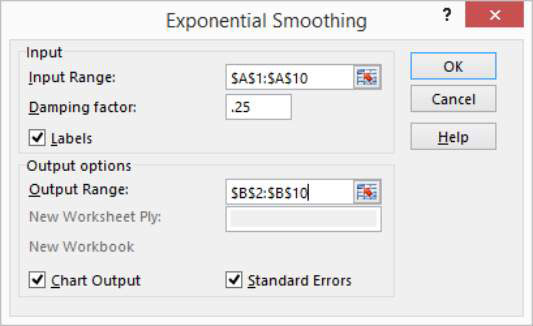
Identificējiet datus.
Lai identificētu datus, kuriem vēlaties aprēķināt eksponenciāli izlīdzinātu mainīgo vidējo, noklikšķiniet tekstlodziņā Ievades diapazons. Pēc tam nosakiet ievades diapazonu, ierakstot darblapas diapazona adresi vai atlasot darblapas diapazonu. Ja ievades diapazonā ir ietverta teksta etiķete, lai identificētu vai aprakstītu jūsu datus, atzīmējiet izvēles rūtiņu Iezīmes.
Norādiet izlīdzināšanas konstanti.
Tekstlodziņā Damping Factor ievadiet izlīdzināšanas konstantes vērtību. Excel palīdzības fails iesaka izmantot izlīdzināšanas konstanti no 0,2 līdz 0,3. Tomēr, iespējams, ja izmantojat šo rīku, jums ir savas idejas par to, kāda ir pareizā izlīdzināšanas konstante. (Ja jūs nezināt par izlīdzināšanas konstanti, iespējams, jums nevajadzētu izmantot šo rīku.)
Pastāstiet programmai Excel, kur novietot eksponenciāli izlīdzinātos mainīgos vidējos datus.
Izmantojiet tekstlodziņu Izvades diapazons, lai identificētu darblapas diapazonu, kurā vēlaties ievietot mainīgos vidējos datus. Piemēram, darblapas piemērā slīdošos vidējos datus ievietojat darblapas diapazonā B2:B10.
(Neobligāti) Izveidojiet eksponenciāli izlīdzināto datu diagrammu.
Lai diagrammētu eksponenciāli izlīdzinātos datus, atzīmējiet izvēles rūtiņu Diagrammas izvade.
(Neobligāti) Norādiet, ka vēlaties aprēķināt standarta kļūdu informāciju.
Lai aprēķinātu standarta kļūdas, atzīmējiet izvēles rūtiņu Standarta kļūdas. Programmā Excel tiek ievietotas standarta kļūdu vērtības blakus eksponenciāli izlīdzinātajām mainīgajām vidējām vērtībām.
Kad esat norādījis, kādu mainīgo vidējo informāciju vēlaties aprēķināt un kur vēlaties to ievietot, noklikšķiniet uz Labi.
Excel aprēķina mainīgo vidējo informāciju.
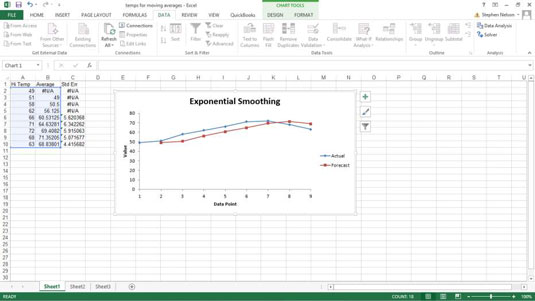
Uzziniet, kā efektīvi pārvietoties Word 2007 tabulā, izmantojot īsinājumtaustiņus un peles darbības, lai optimizētu savu darba plūsmu.
Šajā sarakstā ir iekļautas desmit populārākās Excel funkcijas, kas attiecas uz plašu vajadzību klāstu. Uzziniet, kā izmantot <strong>Excel funkcijas</strong> efektīvāk!
Uzziniet, kā pievienot papildu analīzes slāņus jūsu Excel diagrammām, lai uzlabotu vizualizāciju un sniegtu precīzākus datus. Šis raksts apraksta visas nepieciešamās darbības.
Uzziniet, kā iestatīt <strong>rindkopas atkāpi</strong> programmā Word 2013, lai uzlabotu dokumenta noformējumu un lasāmību.
Uzziniet, kā pareizi ievietot slejas programmā Word 2010, lai uzlabotu jūsu dokumentu formātu un struktūru.
Apsveriet iespēju aizsargāt Excel 2007 darblapu, lai izvairītos no neplānotām izmaiņām. Uzziniet, kā aizsargāt un atbloķēt šūnas, lai nodrošinātu datu integritāti.
Programmas Excel 2013 PMT funkcija aprēķina periodisko mūža rentes maksājumu. Šī funkcija ir būtiska hipotekāro kredītu maksājumu plānošanai.
Mācieties, kā veikt t-testus Excel programmā, izmantojot datus un aprakstot trīs t-testu veidus, kas noderēs jūsu datu analīzes procesā.
Uzziniet, kā filtrēt datu sarakstu programmā Excel 2016, lai ērti paslēptu nevēlamus ierakstus un strādātu tikai ar nepieciešamajiem datiem.
Uzziniet, kā vienkārši pievienot datu etiķetes diagrammai programmā Excel 2007. Palīdziet noteikt vērtības, kas tiek rādītas katrā datu punktā, izmantojot dažādas izvietošanas un formatēšanas iespējas.







